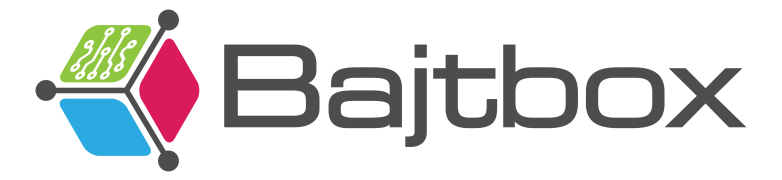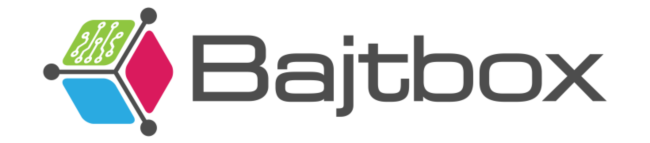S prelaskom na Windows 11, jedan od najčešćih pojmova koji se spominje među korisnicima je Secure Boot. Mnogi su se pri instalaciji novog sustava po prvi put susreli s porukom da njihovo računalo „nema uključen Secure Boot“ — no što to zapravo znači i zašto je Microsoft odlučio da bez njega nema službene podrške za Windows 11?
Što je Secure Boot?
Secure Boot je sigurnosna značajka koja je uvedena s UEFI firmwareom, modernijom verzijom starog BIOS-a. Njegova osnovna zadaća je spriječiti pokretanje zlonamjernog softvera (poput rootkita ili bootkita) tijekom samog procesa dizanja operacijskog sustava.
U praksi, Secure Boot funkcionira tako da provjerava digitalni potpis svakog pokrenutog koda — od pokretačkog sektora diska do drajvera i sistemskih datoteka. Ako datoteke nisu potpisane od strane pouzdanog proizvođača (npr. Microsofta ili proizvođača hardvera), računalo ih jednostavno neće pokrenuti.
Zašto je Secure Boot važan?
Bez Secure Boota, računalo može pokrenuti bilo koji program koji se „ugura“ u proces pokretanja sustava. To otvara vrata napadima koji mogu kompromitirati sustav prije nego što se Windows uopće pokrene — što ih čini izuzetno teškima za otkrivanje i uklanjanje.
Zahvaljujući Secure Bootu, takvi se napadi u velikoj mjeri sprječavaju, jer računalo dopušta samo provjerenim i potpisanim komponentama da se pokrenu. To značajno povećava razinu sigurnosti, osobito kod prijenosnih računala i poslovnih sustava.
Zašto ga Windows 11 zahtijeva?
Microsoft je s Windowsom 11 odlučio postaviti više sigurnosne standarde. Uz TPM 2.0 čip, Secure Boot je jedan od preduvjeta koje računalo mora imati kako bi službeno podržavalo novi operacijski sustav.
Time se želi osigurati da svi uređaji koji koriste Windows 11 imaju minimalnu razinu zaštite već od samog trenutka pokretanja — bez potrebe da korisnik naknadno podešava sigurnosne opcije.
Kako provjeriti je li Secure Boot uključen?
Vrlo jednostavno:
- Otvori Start i upiši “System Information”.
- U prozoru potraži stavku Secure Boot State.
- Ako piše “On”, Secure Boot je aktivan.
- Ako piše “Off”, možeš ga uključiti u BIOS/UEFI postavkama.
Da bi ga aktivirao, potrebno je ući u BIOS (najčešće tipkom F2, Del ili Esc pri paljenju računala), pronaći opciju Secure Boot, te je postaviti na Enabled. U nekim slučajevima bit će potrebno i prebaciti način rada sustava iz „Legacy“ u „UEFI“.
Secure Boot je tiha, ali izuzetno važna sigurnosna barijera koja pomaže da vaš sustav ostane zaštićen od napada koji ciljaju najosjetljiviji dio računala — proces pokretanja.
Iako je mnogima nova prepreka pri prelasku na Windows 11, njegova svrha je jednostavna: povećati sigurnost svakog korisnika bez da on o tome mora previše razmišljati.